A 10 kötelező jelentkezés a találkozók rögzítésére 2025-ben
Az online konferenciák és találkozók ma az üzleti tevékenységek egyik legfontosabb részét játsszák. A jót követeli értekezlet-rögzítő alkalmazások azóta sem lehetett magasabb. A legjobb képernyőrögzítő szoftver megtalálása nagymértékben növelheti a termelékenységet és a potenciális üzleti lehetőségeket. Így áttekintettük a legjobb választásokat értekezlet-rögzítő alkalmazások, véleményeket adva nekik, felsorolva a funkciókat és a korlátokat, hogy a megfelelő választást tudd meghozni az adott igényeidnek megfelelően.
Útmutató lista
Összességében a legjobb találkozórögzítő alkalmazás – a legjobb választásunk Egyéb figyelemreméltó Meeting Recorder alkalmazások (PC/Mac/iOS/Android) GYIK a Meeting Recorder alkalmazásokkal kapcsolatbanÖsszességében a legjobb találkozórögzítő alkalmazás – a legjobb választásunk
A képernyőrögzítés legjobb minőségének elérése érdekében erősen javasoljuk, hogy alapértelmezett beállításként használja a professzionális szintű képernyőrögzítő szoftvert az asztalon. AnyRec Screen Recorder messze a legjobban értékelt értekezlet-rögzítő alkalmazás jelenleg, amely dicséretet kapott a felhasználói közösségtől.

Rögzítsen értekezleteket, mikrofon hangot, webkamerás felvételeket stb.
Javítsa a hangminőséget a megbeszélések mikrofonjaival.
Adjon hozzá megjegyzéseket, vízjeleket, alakzatokat és kiemeléseket a felvételek megjelöléséhez.
Módosítsa a videokodekeket, a képkockasebességet, az audioformátumokat és egyéb beállításokat.
100% Biztonságos
100% Biztonságos
1. lépés.Töltse le és indítsa el az AnyRec Screen Recordert a hivatalos forrásból. Kattintson a "Video Recorder" gombra az értekezletrögzítő funkció elindításához.

2. lépés.Kattintson a "Rendszerhang" gombra a hang rögzítéséhez a számítógépes rendszerből. Ha hangkommentár réteget szeretne hozzáadni a felvételhez, kattintson a "Mikrofon" gombra. Engedélyezze a Webkamera opciót felvételek hozzáadásához a „webkameráról”.

3. lépésKattintson az egyéni régió opcióra a panel bal oldalán a rögzítési régió kiválasztásához. Választhat teljes képernyős vagy testreszabott területet.

4. lépés.Kattintson a "REC" gombra a felvétel elindításához. A képernyőn a rögzítési terület alatt egy vezérlő eszköztár jelenik meg. A rögzítés befejezéséhez bármikor kattintson a "Stop" gombra.
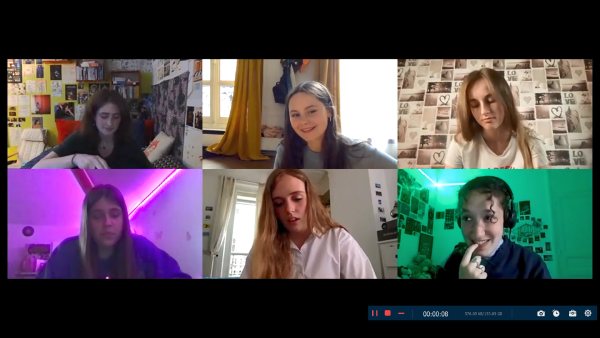
5. lépés.Ezután egy gyors előnézeti ablak jelenik meg, amely lehetővé teszi a videó gyors szerkesztését és módosítását. Kattintson a "Mentés" gombra a végeredmény exportálásához szerkesztés után.
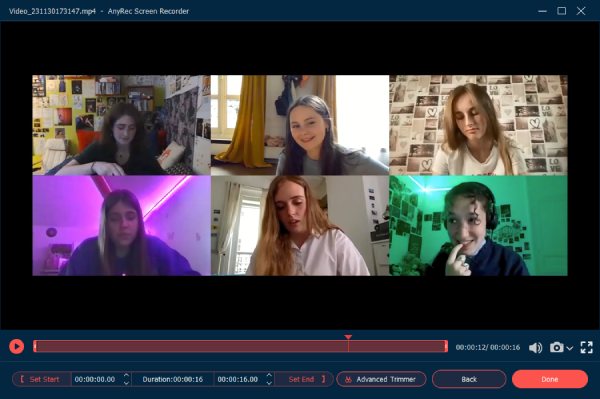
Egyéb figyelemreméltó Meeting Recorder alkalmazások (PC/Mac/iOS/Android)
1. Alice
Platform: iPhone/Mac
Ár: Fizetős opciókkal ingyenes
A legjobban az újságírók számára készült felvételi alkalmazás, Alice képes univerzális hangrögzítőként szolgálni bármilyen találkozóhoz. Nem számít, milyen helyzetben van, Alice könnyedén meg tudja oldani a munkáját.
- Profik
- Kezdje el a rögzítést abban a pillanatban, amikor megnyitja az alkalmazást.
- Átiratok automatikus generálása.
- Hátrányok
- Hálózati kapcsolat szükséges a felvételek elküldéséhez az e-mailben.
- Nincsenek további funkciók a felvételek szerkesztéséhez.
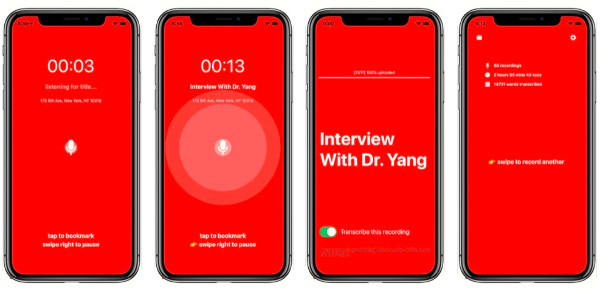
2. Ezvid
Platform: Windows
Ár: Ingyenes
Az Ezvid egy ingyenes rögzítő szoftver. A kissé elavult felhasználói felülettel az Ezvid az egyik leggyakrabban javasolt webes szeminárium-rögzítő alkalmazás, amely bizonyított hírnévvel rendelkezik, valamint videó- és hangszerkesztő funkciót is kínál.
- Profik
- Rögzítse az értekezleteket videóval, hanggal és webkamerával.
- Szerkessze a video-/audiofelvételeket, és exportálja őket vízjel nélkül.
- Hátrányok
- A felvételeket nem lehet közvetlenül letölteni a számítógépére.
- A rögzítési idő korlátozása 45 percen belül.
- Nem lehet rögzíteni a hátteret.
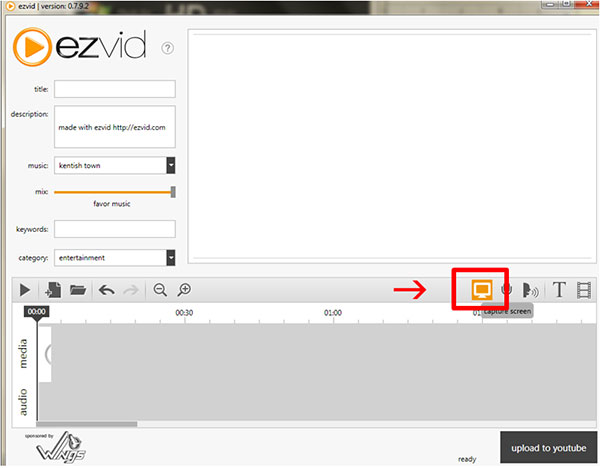
3. Bandicam
Platform: Windows/Mac
Ár: $39,95 egy PC-re
A felhasználók körében óriási népszerűségnek örvendő BandiCam hírnevét a minőségi szoftverek révén szerezte meg a felhasználóknak. Külön érdemes kiemelni a hang- és képrögzítési funkciókat, amelyek professzionális szerkesztési ismeretek nélkül is könnyen kivitelezhetők.
- Profik
- Az egérkurzort követve rögzítse a hangsúlyt.
- A megbeszélések rögzítése legfeljebb 4K felbontásban.
- Hátrányok
- Kicsit nehéz kitalálni az összes funkciót a felületen.
- A felvételek szerkesztéséhez sok kiegészítőt kell telepíteni.

4. Screencast-O-Matic
Platform: Windows
Ár: Ingyenes / havi $4,00 Premier verzió esetén
Egy másik ingyenes képernyőrögzítő termék, amely megfelel az online értekezletek rögzítésének igényének. A Screencast-O-Matic kiváló minőségű képernyőrögzítést biztosít lenyűgözően jól kidolgozott funkciókkal.
- Profik
- Adjon hozzá megjegyzéseket az értekezlet-felvételekhez.
- Lehetősége van a felvételek online tárolására.
- Hátrányok
- Csak nagy méretű képernyőképeket exportáljon PNG formátumban.
- Korlátozott szerkesztési funkciók az ingyenes verzióban.

5. RecMe Free Screen Recorder
Platform: Android
Ár: ingyenes alkalmazáson belüli vásárlás esetén
A legjobb értekezlet-rögzítő alkalmazás Androidra. A MOBZApp által kifejlesztett, képes elülső kamera felvételeit hozzáadni a felvételekhez, valamint exportálni MKV és MP4 formátumba.
- Profik
- Teljesen ingyenes időkorlát vagy vízjel nélkül.
- HD minőségben rögzített találkozóvideók exportálása.
- Hátrányok
- Néha nem lehet időben elindulni vagy leállítani.
- A felvételek exportálása sok időt vehet igénybe.
- Mindig összeomlik használat közben.
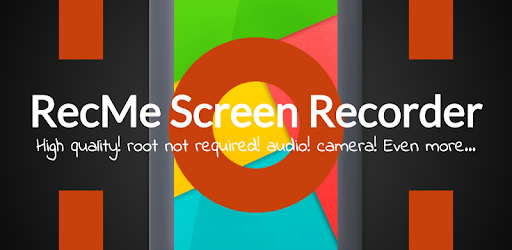
6. iOS beépített képernyőrögzítő
Platform: iOS
Ár: Ingyenes
Az alapértelmezett beállítás iPhone és iPad felhasználók számára. Egyszerűen húzza lefelé a képernyő jobb felső sarkát az értekezlet során, és érintse meg a rögzítés gombot a rögzíteni kívánt alkalmazás kiválasztásához.
- Profik
- Rögzítse a rendszer hangját és a mikrofonját.
- Rögzítsen az eredeti kiváló minőségben és felbontásban.
- Hátrányok
- Nincsenek további felvételi módok vagy szerkesztőeszközök.
- Csak az értekezlet-felvételeket exportálja MOV formátumban.
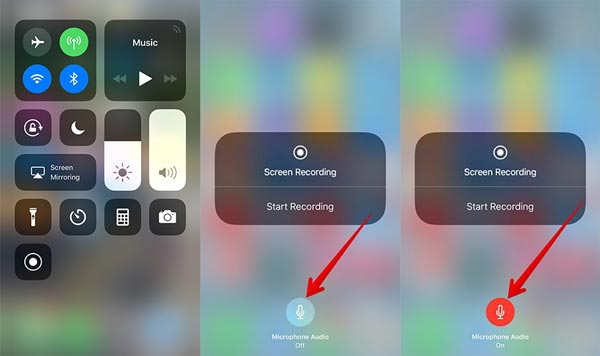
7. Google Keep
Platform: iOS/Android/Windows PC/Mac
Ár: Ingyenes
Az egyik legnépszerűbb jegyzetkészítő alkalmazásként a Google Keep praktikus hangrögzítési funkcióval rendelkezik, amely lehetővé teszi az online értekezletek hangfelvételeinek egyszerű rögzítését. Nem rendelkezik speciális funkciókkal, mivel ez egy ingyenes alkalmazás.
- Profik
- Automatikusan generálja az átiratokat rögzítés közben.
- Bármilyen eszközön és bárhol megtekintheti hangfelvételeit.
- Hátrányok
- Csak a megbeszélés hangfelvételét rögzítse képernyő nélkül.
- Nem kínál formázási lehetőségeket és speciális funkciókat.
- Előfordulhat, hogy nem sikerül frissíteni a jegyzeteket iOS-eszközökön.

8. Freez videorögzítő szoftver
Platform: Windows
Ár: Ingyenes
Ingyenes értekezlet-rögzítő alkalmazás Windowshoz. Ha videokonferencia-megbeszélést szeretne rögzíteni, de nem hajlandó beruházni egy prémium képernyőrögzítő alkalmazásba. Alapértelmezés szerint a felvétel AVI formátumban kerül mentésre képkockasebesség szerkesztési funkciókkal.
- Profik
- Rögzítsen egy értekezletet időkorlát és vízjel nélkül.
- Nagyon kicsi felvevő, amely nagyon kevés tárhelyet foglal.
- Hátrányok
- A felvételeket nem lehet szerkeszteni.
- Néha összeeshet.
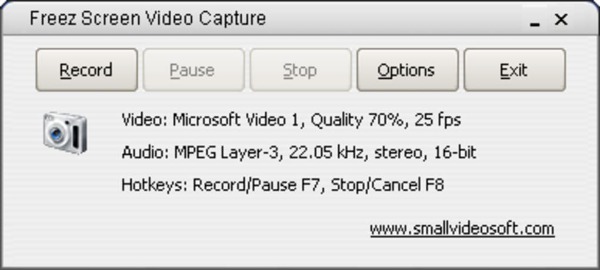
9. Webinárium
Platform: Windows
Ár: Ingyenes
Egy újabb ingyenes képernyőrögzítési alkalmazás a Windows rendszerhez, testreszabott rögzítési terület funkcióval és exportálási képkockasebességgel.
- Profik
- Nagyon kicsi felvevő, amely csak kevés tárhelyet foglal.
- Szabja testre a felvételi területet.
- Hátrányok
- Használat közben összeeshet.
- A képkockasebességet legfeljebb 15 fps-re tudja beállítani.
- Nem tudunk szerkesztési funkciókat kínálni.
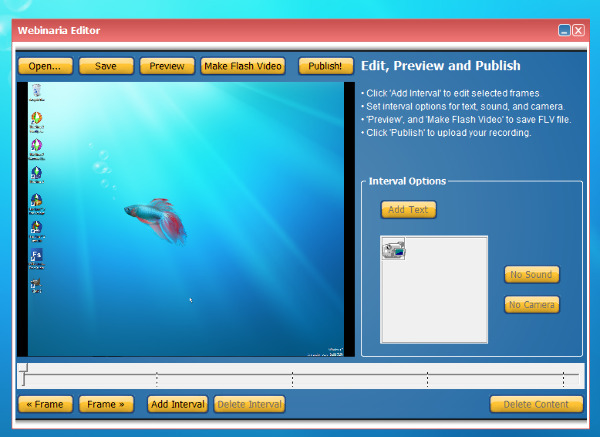
GYIK a Meeting Recorder alkalmazásokkal kapcsolatban
-
1.Rögzíthetők a Zoom értekezletek a házigazda engedélye nélkül?
Ha az alapértelmezett Zoom rögzítési funkciót használja, engedélyt kell kérnie a fogadótól a felvétel elindításához, miközben a többi résztvevőt figyelmezteti. Ha akarod rögzítse a Zoom találkozót anélkül, hogy bárki is tudná, olvassa el az általunk biztosított útmutatót, hogy megtudja.
-
2. Nem tudok Zoom értekezleteket rögzíteni értekezletrögzítő alkalmazásokkal. Kérem, segítsen!
A legtöbb értekezlet-rögzítő alkalmazásnak képesnek kell lennie a zoom megbeszélések újrakódolására bekapcsolt hang mellett. Győződjön meg arról, hogy előzetesen engedélyezte a hangrögzítési engedélyt az alkalmazáshoz.
-
3.Hogyan rögzíthetünk GoToMeeting webináriumokat?
A GoToMeetinget a beépített rögzítő funkcióval rögzítheti, amely korlátozza a videó méretét és csak a gazdagépet. Alternatív megoldásként megtehetnéd használjon harmadik féltől származó képernyőrögzítőt a GoToMeeting webináriumok korlátozások nélküli rögzítéséhez.
Következtetés
Ahogy már megbeszéltük, sok kiváló jelölt van erre értekezlet-rögzítő alkalmazások a piacon. Összehasonlítva a funkciókat, a támogató platformokat és az árcímkéket, nyugodtan megállapítható, hogy az AnyRec Screen Recorder messze a legjobb választás a közgyűlések rögzítésére. Ezért a Szerkesztői csapat erősen ajánlja a legmegfelelőbb értekezlet-rögzítő szoftvert.
